PyCharm 2023.1 最新变化
PyCharm 2023.1 现已正式发布! 今年的第一个主要版本带来了对远程 Jupyter Notebook 的支持、对新 UI 的增强、改进的泛型类型推断等。
查看新功能的实际运作! 加入我们在欧洲中部夏令时间 4 月 3 日 17:00(世界协调时间 15:00)举行的 YouTube 直播。

新 UI
我们在 PyCharm 新 UI 上的工作已经持续了很长一段时间。 新 UI 的目标是降低视觉复杂性,使用户能够轻松访问基本功能,并根据需要逐级呈现复杂功能 – 打造整洁、现代且专业的外观和质感。 主要变化包括简化的主工具栏、新的工具窗口布局、新的主题和更新的图标。
在 PyCharm 2023.1 中,新 UI 对 PyCharm Community Edition 新用户默认启用。 PyCharm Professional 用户仍默认使用经典 UI。 要启用新 UI,请前往 Settings / Preferences | Appearance & Behavior | New UI(设置/偏好设置 | 外观与行为 | 新 UI)。
欢迎尝试新 UI,并在我们的问题跟踪器中分享您的反馈。
下面简要介绍新 UI 与经典 UI 的不同之处。
新微件
现在,您可以更快地完成日常任务,例如使用 Project(项目)微件切换项目,使用 VCS 微件直接从主窗口标题使用最流行的 VCS 任务,以及使用 Run(运行)微件管理运行/调试配置。
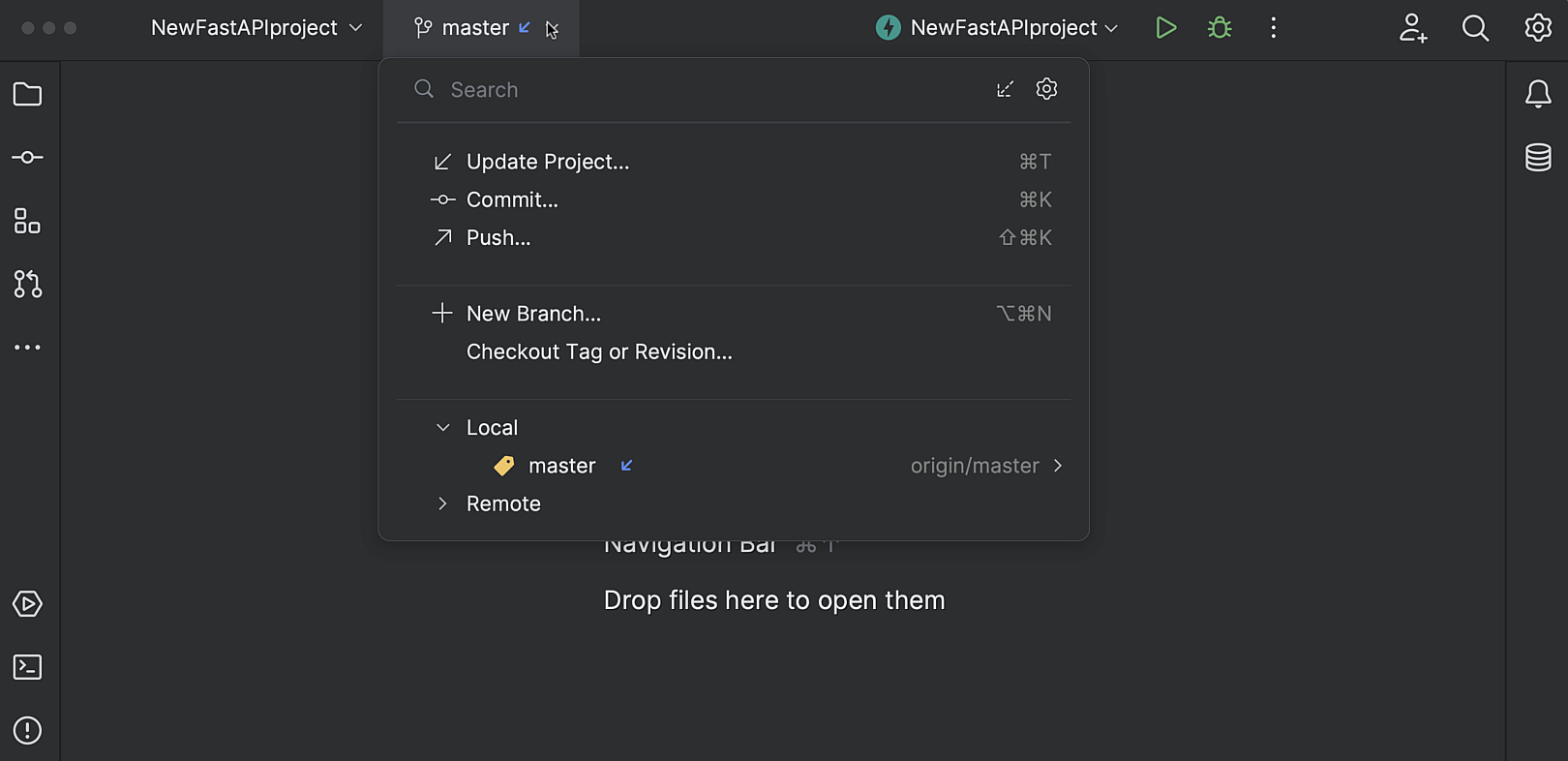
更新了工具窗口间导航
工具窗口现在由工具窗口栏上的图标表示。 这允许您在每个工具窗口栏上定位更多工具窗口,并有助于简化视觉导航。
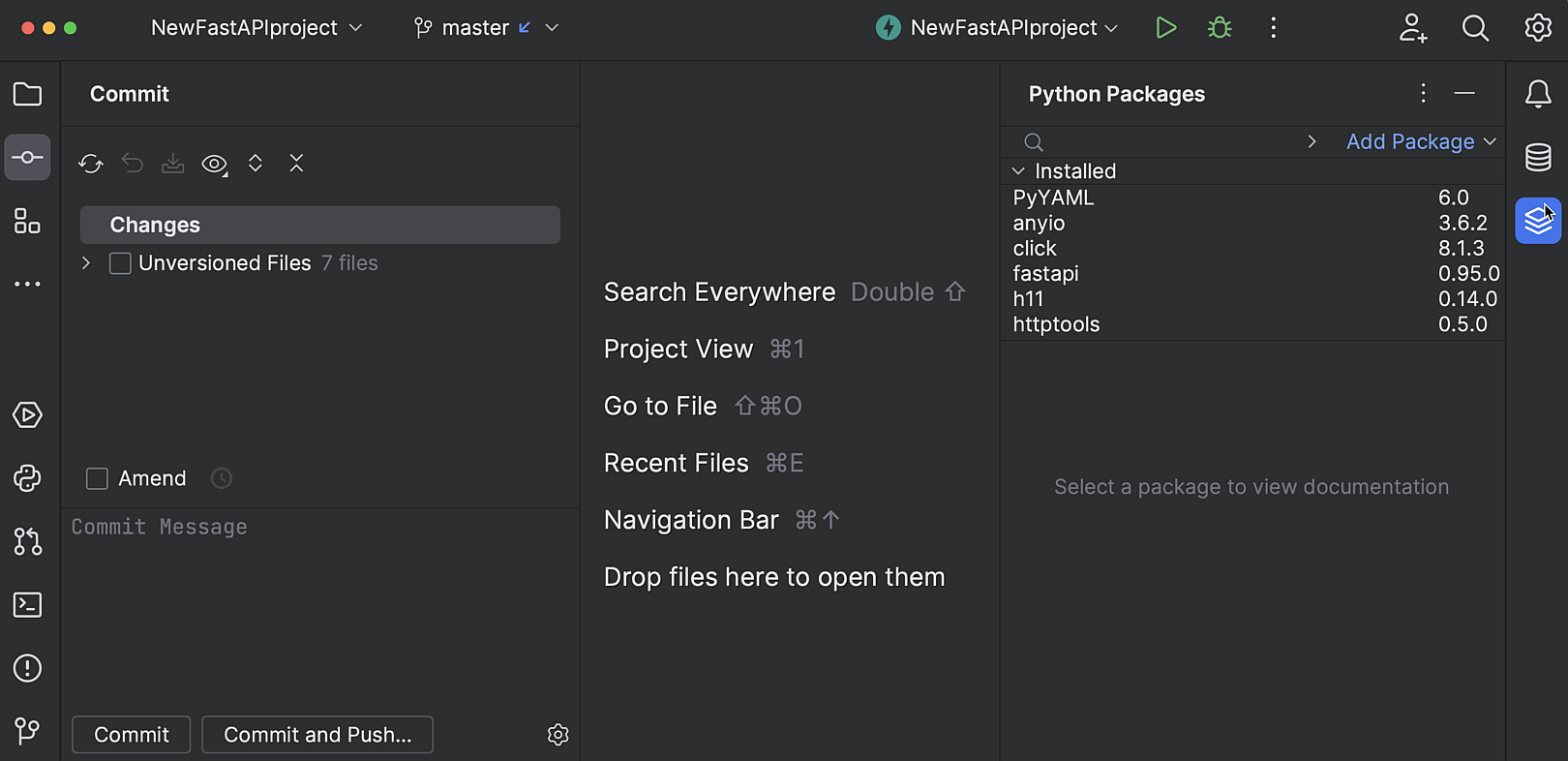
重新设计了调试工具窗口
两个带有主要调试操作的独立工具栏有所简化,并被移至工具窗口标签页附近的单个工具栏,这使屏幕空间更易管理。
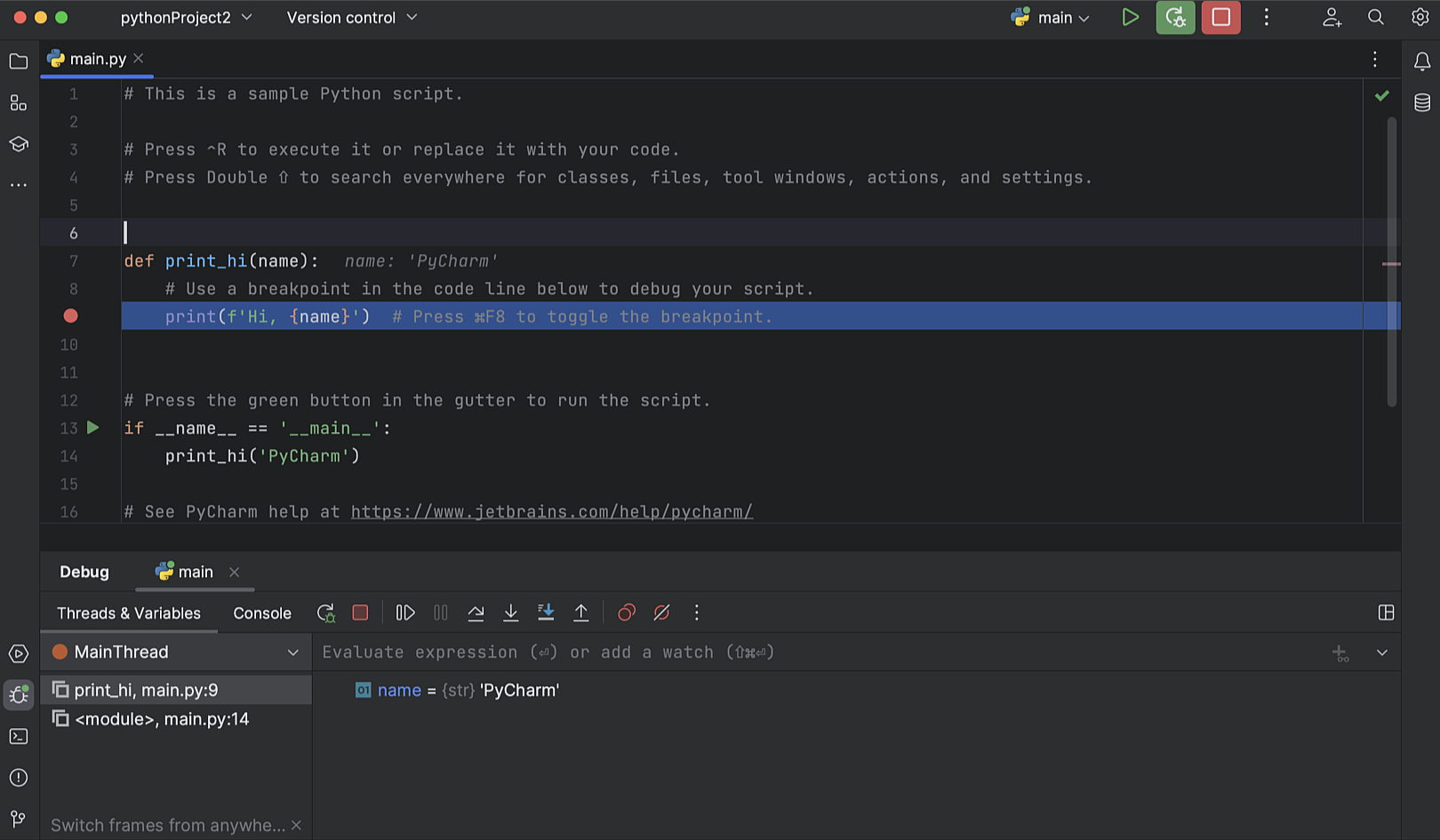
紧凑模式
Compact Mode(紧凑模式)最适合较小的屏幕。 它通过缩小间距和元素提供更统一的外观。
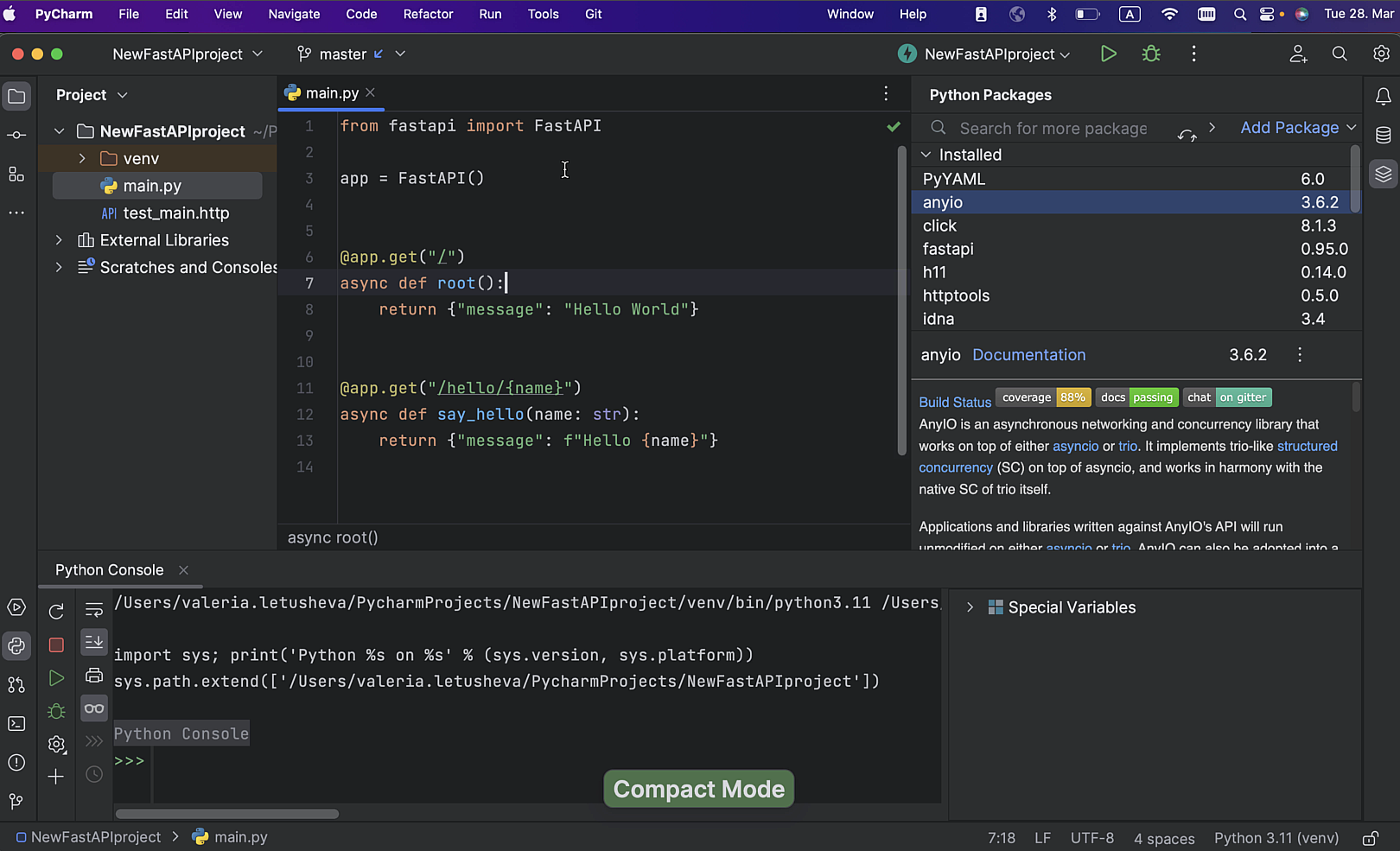
对远程 Jupyter Notebook 的支持
现在,您可以直接从您的 IDE 中使用远程 Notebook。 您可以在本地和远程机器之间复制、粘贴和重命名远程 Jupyter Notebook。 现在,也可以调试远程 Notebook 中的各个单元。 可以按单元设置多个断点,并使用 Step Into(步入)和 Step Over(步过)功能进行错误诊断。
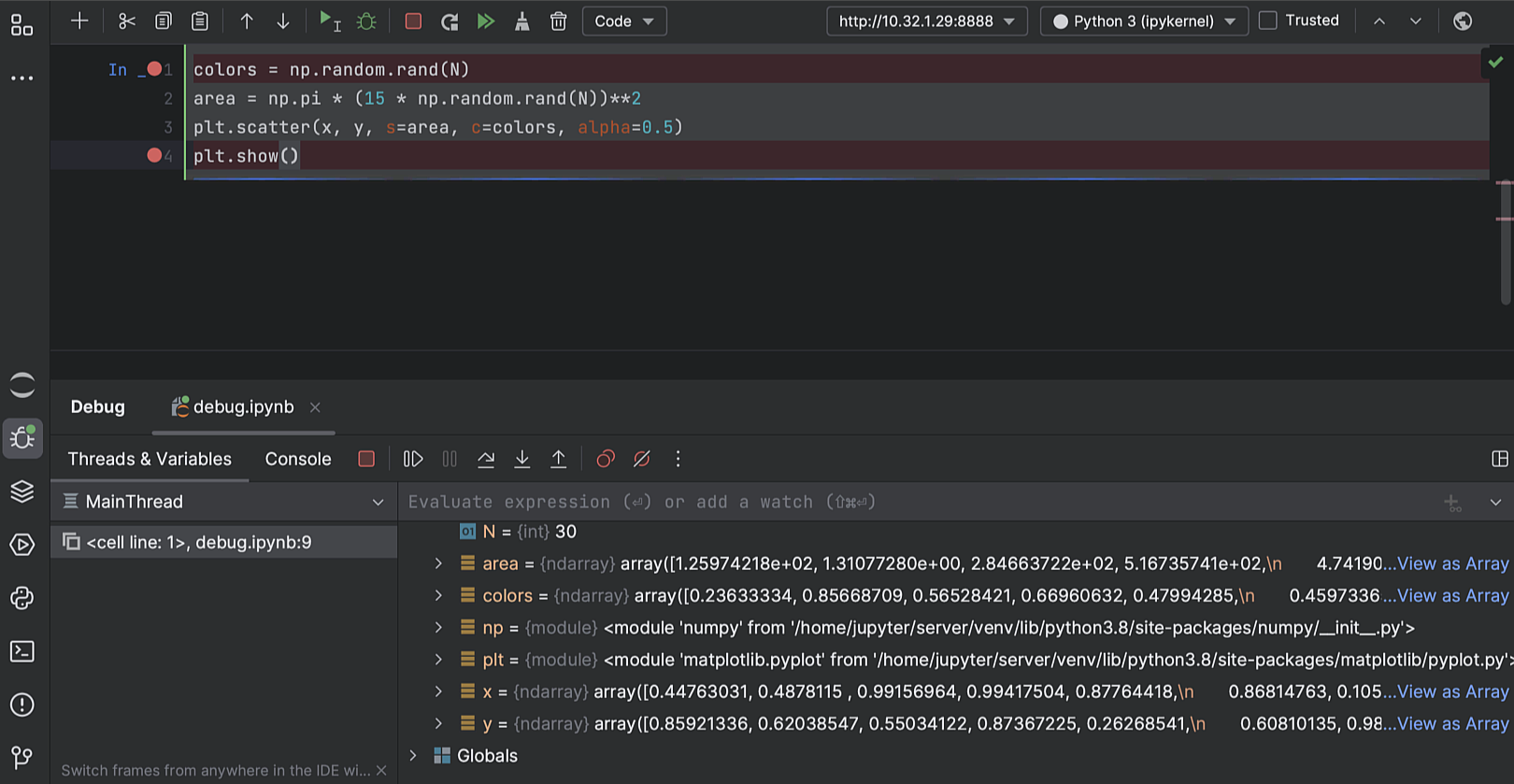
连接到远程 Jupyter 服务器
要在 PyCharm 中为您的项目附加一个远程 Jupyter 服务器,请从主菜单中选择 Tools | Add Jupyter Connection(工具 | 添加 Jupyter 连接),并在弹出窗口中选择 Connect to Jupyter server using URL(使用 URL 连接到 Jupyter 服务器)。 远程服务器将被绑定到此特定项目。
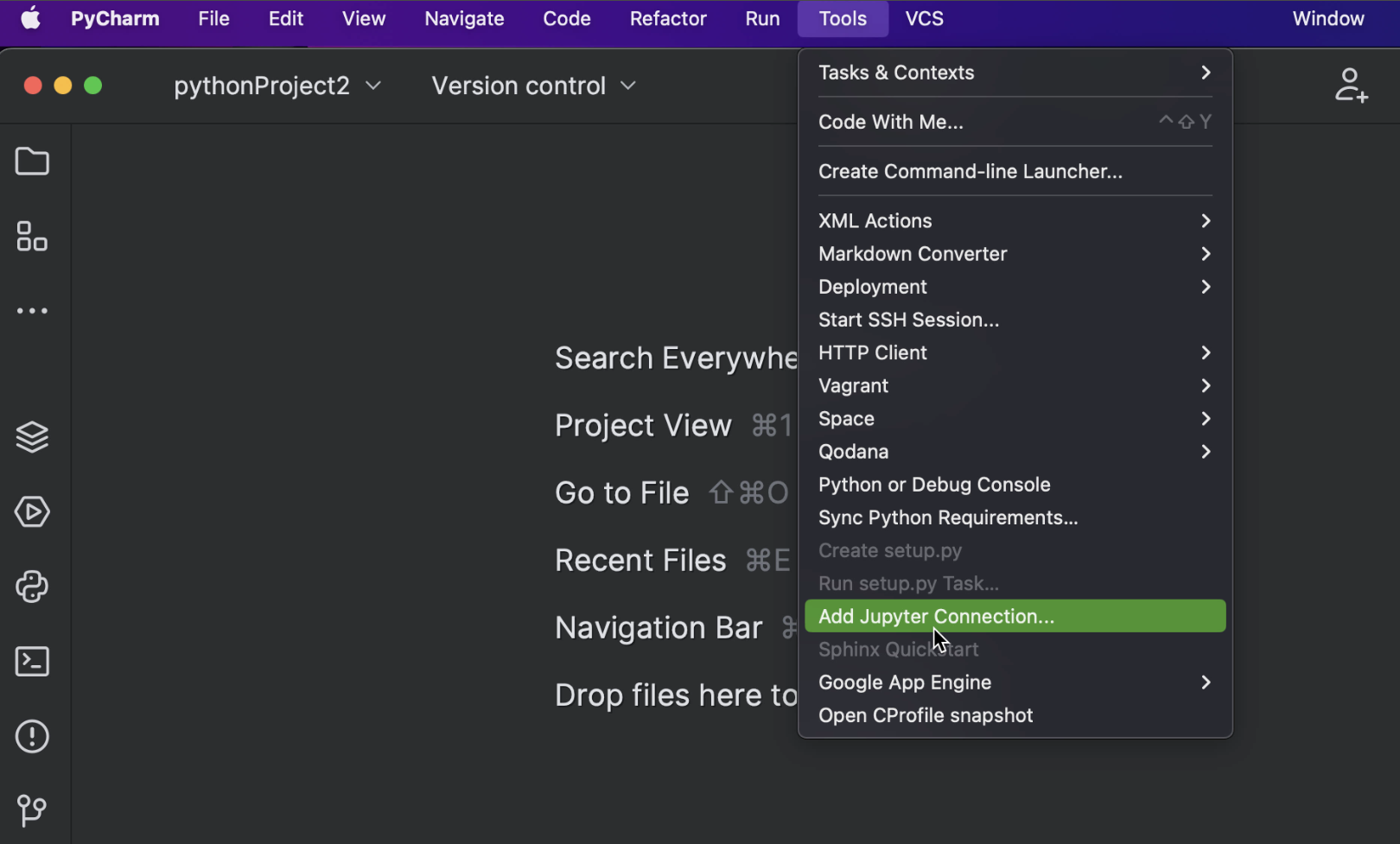
要从服务器上获取 Notebook 的最新远程版本,请在上下文菜单中选择 Reload from Server(从服务器重新加载)。
编辑器
更好的泛型类型推断
IDE 现在改进了对泛型类和泛型协议层次结构的处理,解决了许多长期存在的类型提示问题。
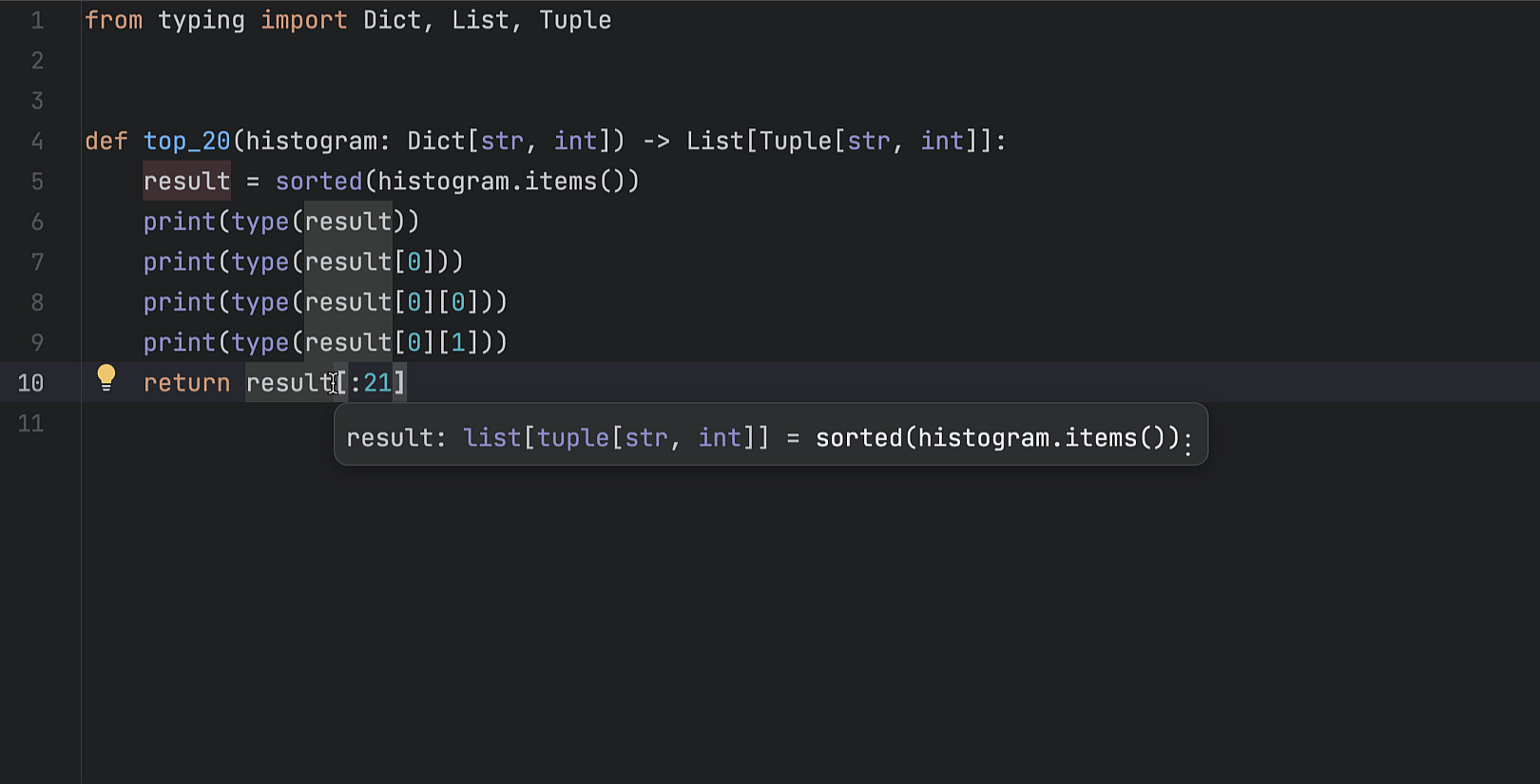
Quick Documentation(快速文档)中更出色的语法高亮显示
Quick Documentation(快速文档)工具提示现在会为所选表达式的定义、推断类型和定义元素的可点击链接提供语法高亮显示。 要调用工具提示,请按 ⌘,并将鼠标指针悬停在表达式上(或将文本光标置于它上面)。
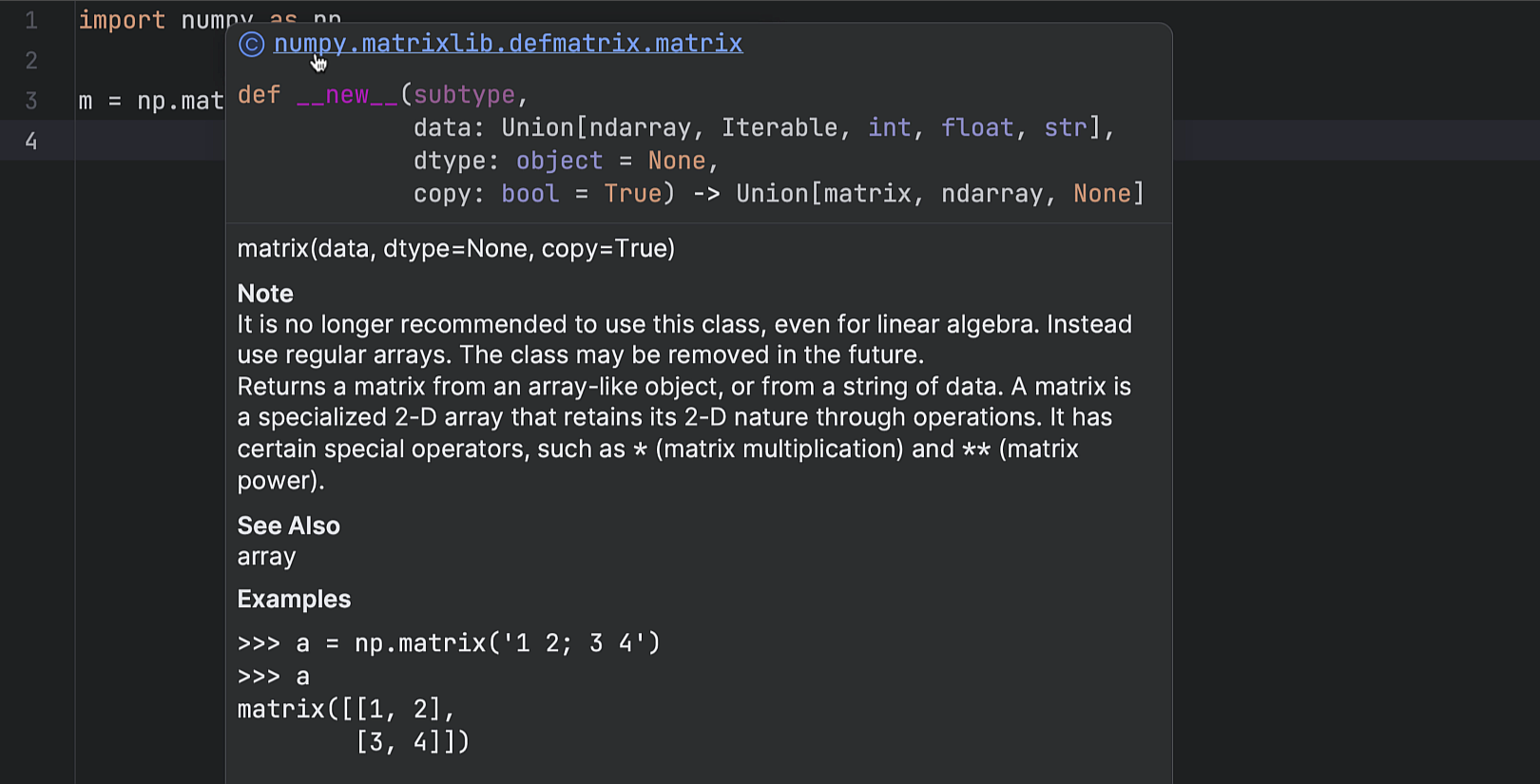
一目了然地管理多个项目的软件包
Python Packages(Python 软件包)工具窗口现在支持在您的主项目中附加附属项目的工作流。 在工具窗口左侧的附加面板中选择项目后,您可以为每个项目安装和卸载软件包,以及管理它们的版本。

“Code Vision: 用法”内嵌提示
现在,借助新的 usages(用法)内嵌提示,可以更轻松地跟踪类实现和重写方法。 提示会在符号的声明上方显示符号被使用的次数,并允许您导航到一个用法。
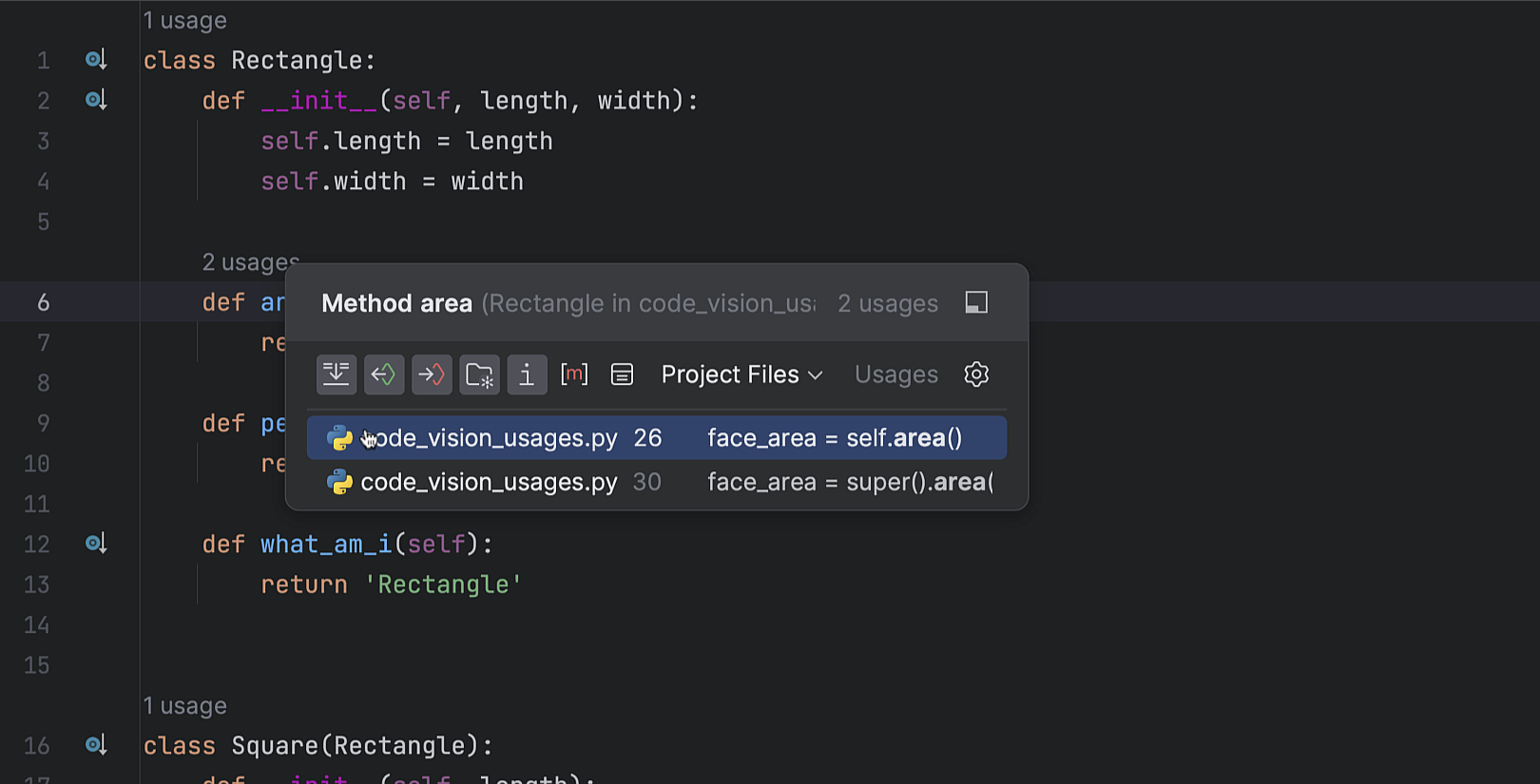
如果您想关闭它们,请将鼠标悬停在一个提示上,选择 Hide ‘Code Vision: Usages’ Inlay Hints(隐藏“Code Vision: 用法”内嵌提示)。
Rename(重命名)重构的内联提示
我们更新了 PyCharm 中使用 Rename(重命名)重构的方式。 现在,您可以通过内联提示窗体进行更改,而不用在弹出窗口对话框中输入新的名称。
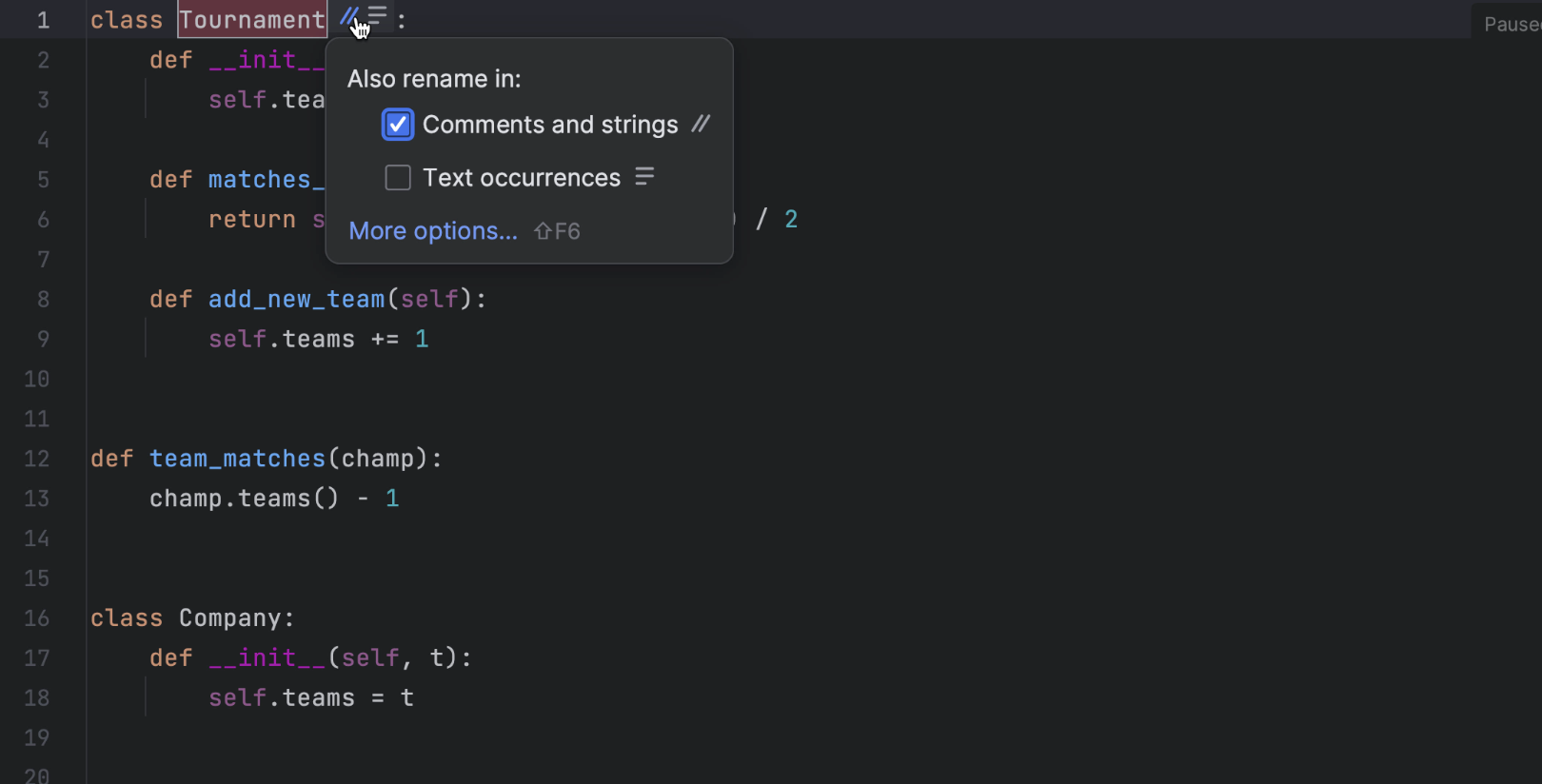
其他改进
PyCharm 2023.1 中还有更多更新,包括可以实现快速前端开发的 Astro 支持、改进的 GitHub 代码审查工作流、重做的提交检查行为,以及 Docker Compose 节点的 Dashboard(仪表板)标签页中所有 Docker Compose 容器的合并日志。 查看 PyCharm 2023.1 的最新变化页面并在 IDE 中试用新功能!
PyCharm 2023.1 最新变化直播
查看新功能的实际运作!收看我们在欧洲中部夏令时间 4 月 3 日 17:00(世界协调时间 15:00)举行的 YouTube 直播,直播期间 Paul Everitt、Helen Scott 和 Jodie Burchell 探讨了 PyCharm 2023.1 并回答了大家的问题!
请继续关注未来更新,并在评论区、我们的问题跟踪器或 Twitter 上分享反馈!
PyCharm 团队
本博文英文原作者:
Subscribe to PyCharm Blog updates







